前言
做嵌入式的上位机开发需要要用到Qt的,Qt是一个开源、跨平台的程序和UI开发框架。我们使用Qt可以用Python或者C++进行开发,这里我使用的全部都是C++,不涉及到Python。
一、Qt安装
要学习Qt前先得学习一下如何安装Qt,这里安装的是QtIDE,是Qt的集成开发环境,首先搜索下面的网址:Qt下载官网
进入这个网站后会出现下面的界面:
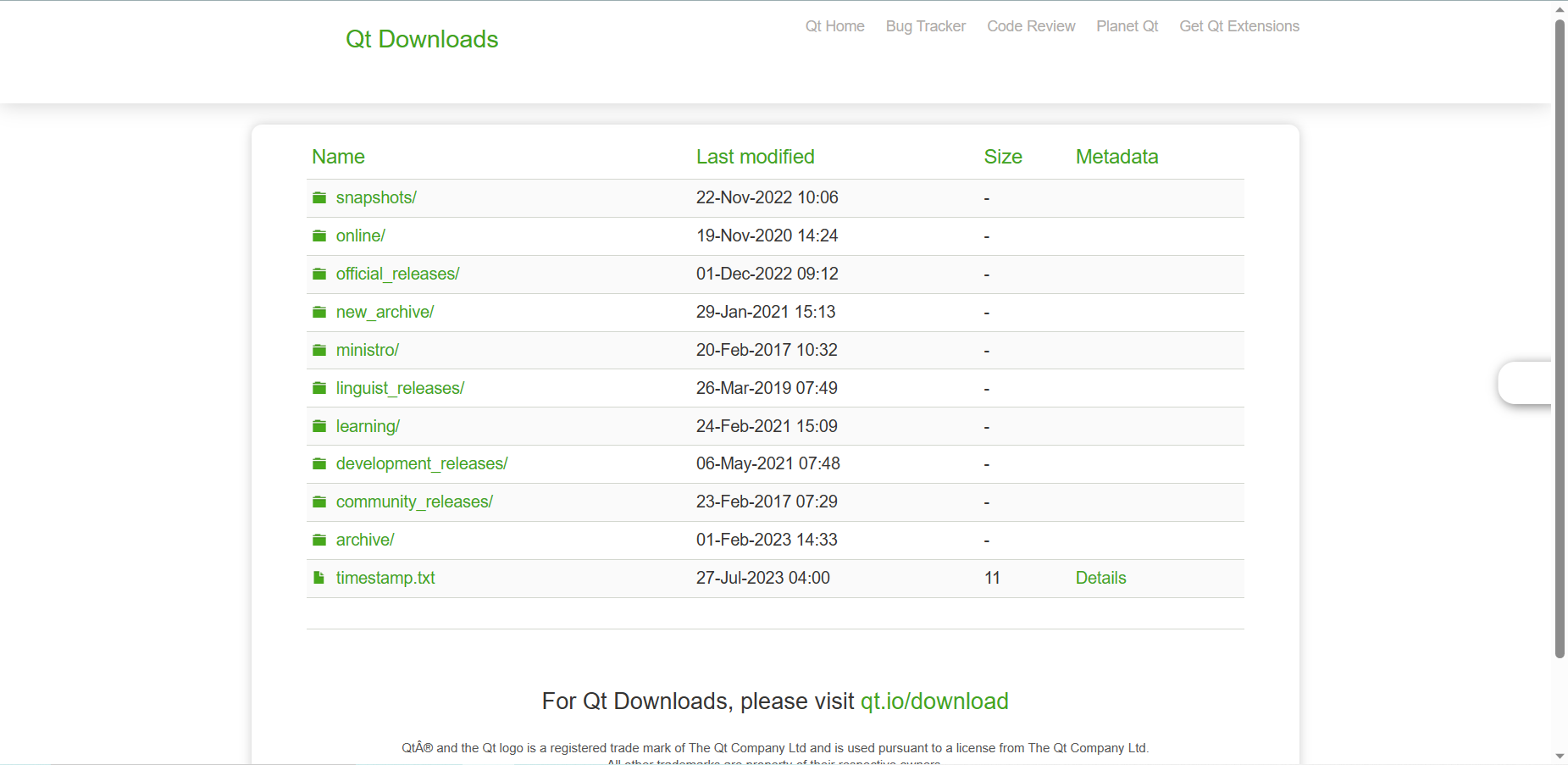
这里点击archive,这个目录中是存放Qt开发环境安装包的,然后进入后:
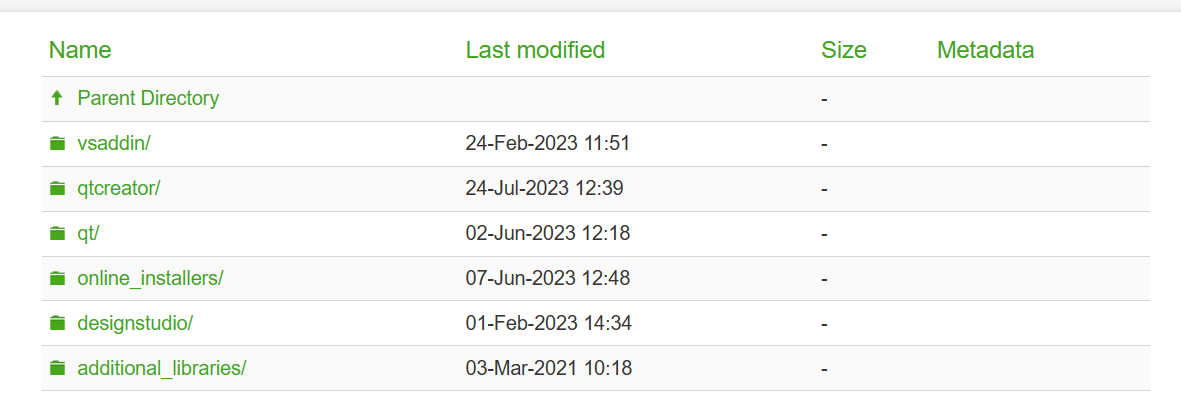
选择qt这个目录,这个目录中是存放Qt开发环境的下载目录:
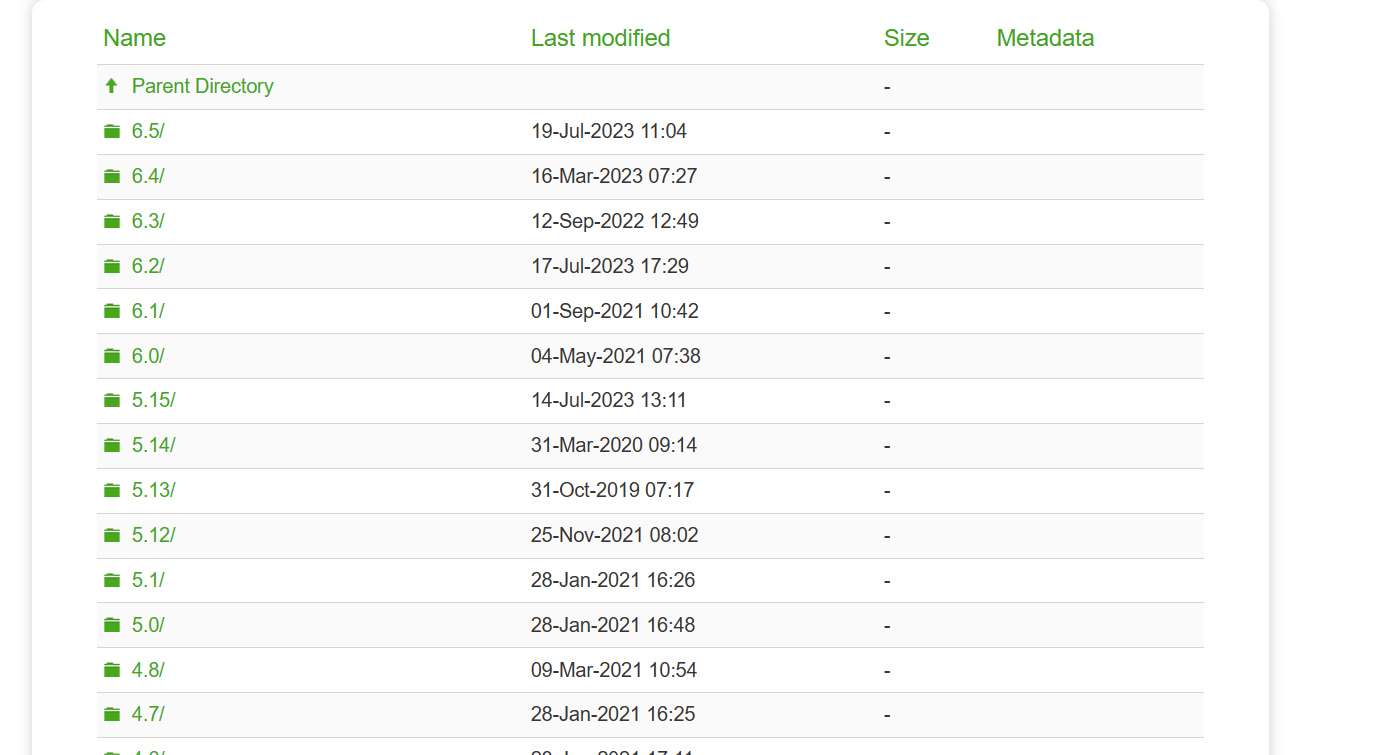
这里有很多的Qt开发环境的版本,选择一个你喜欢的(这里推荐用5.12),然后选择:
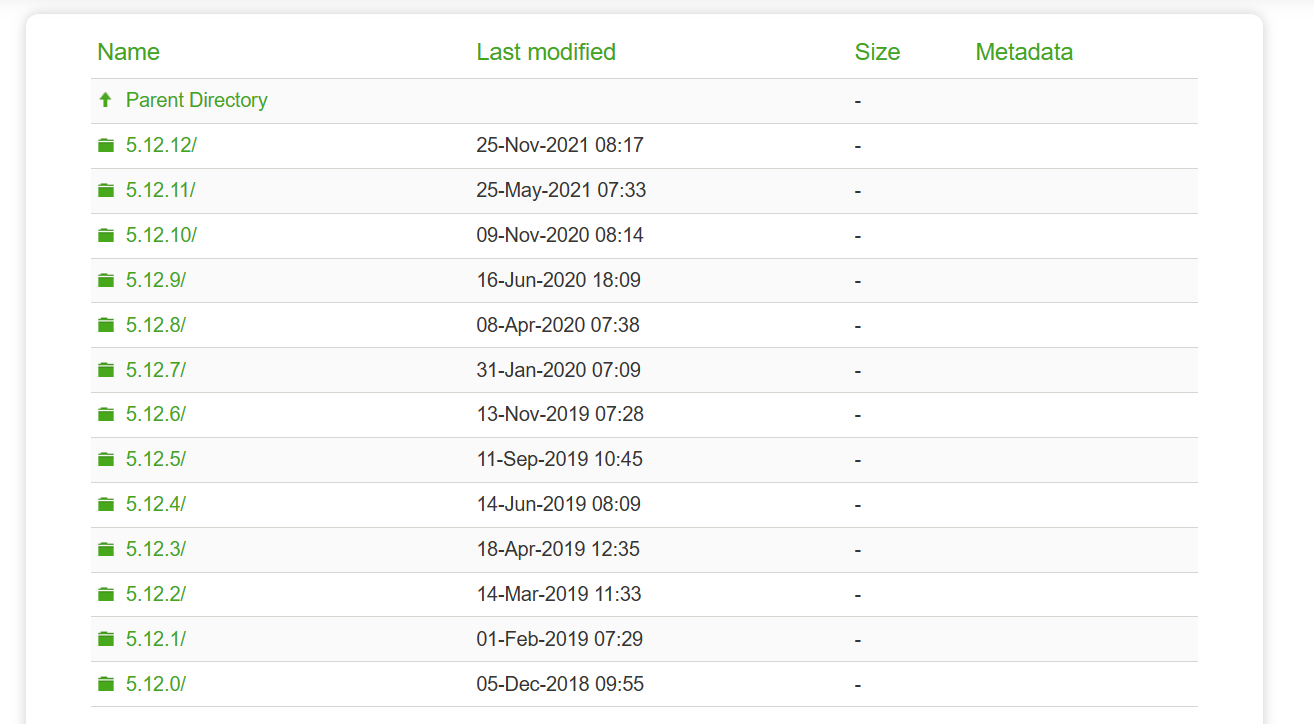
在里面选择一个版本后点击:
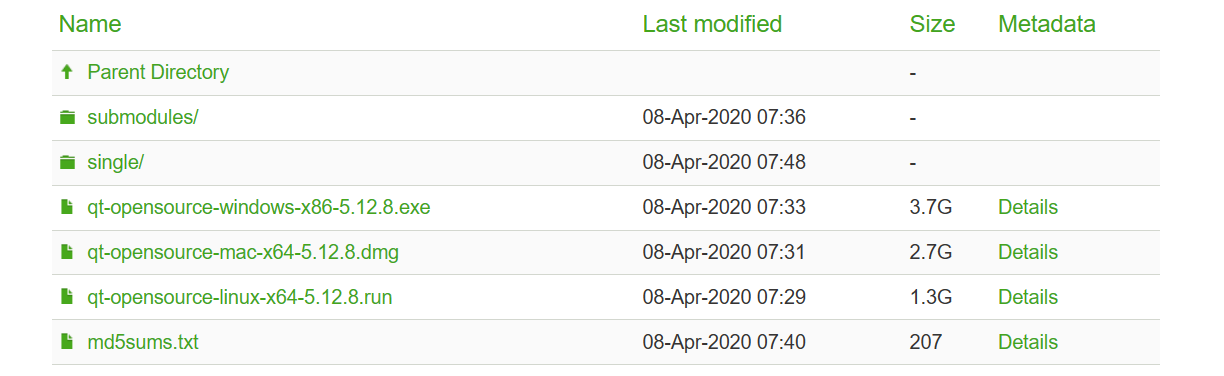
这里如果你是Windows电脑,选择.exe,如果是Linux,根据你Linux的版本选择安装包。
下载后双击安装,一开始会让你进行登录,登录的话需要去Qt官网进行注册一下(这个可以自己进行百度),然后将注册的填写进去即可。
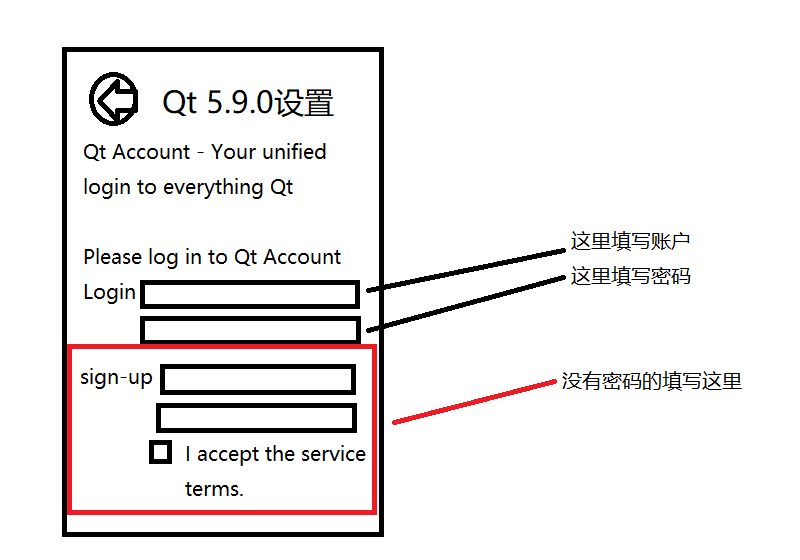
这边推荐去官网进行注册,在这个软件中注册不一定能注册得上去
第二步就是选择安装路径和关联文件,也就是设置一下路径

设置完后就需要选择安装组件:
这里需要选择的是
MinGW 5.3.0 32 bitQt ChartsQt Data VisualizationQt PurchasingQt Virtual KeyboardQt WebEngineQt Network Auth(TP)Qt Remote Object(TP)Qt Speech(TP)Qt Creator 4.3.0 CDB DebugMinGW 5.3.0
根据上面列出的工具进行选择即可。
二、创建一个Qt工程
安装完成后打开Qt Creator,打开后就会出现下面的界面:

点击左上角的文件,在里面选择新建项目或文件,然后弹出下面的界面:
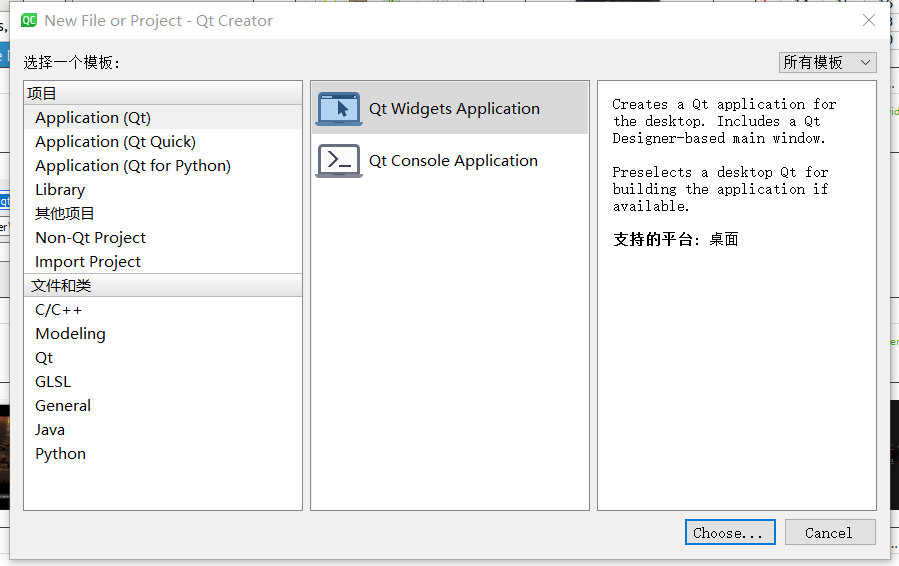
这里是选择一个模板或者文件和类,因为我们要建一个工程,所以选择项目,在里面选择Application(Qt),其中有一个Qt Widgets Application,选择完成后点击Choose..进入下一步
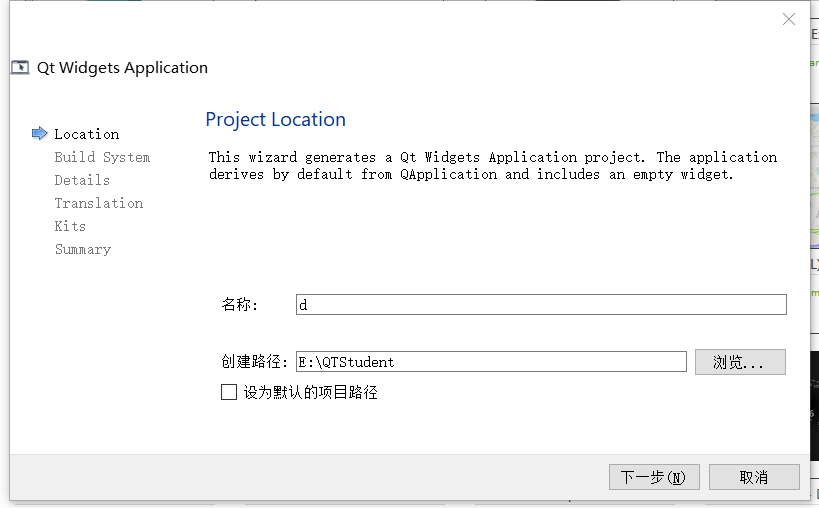
这里是为改项目取个名字并放置在一个文件夹中。
设置好后点击下一步:
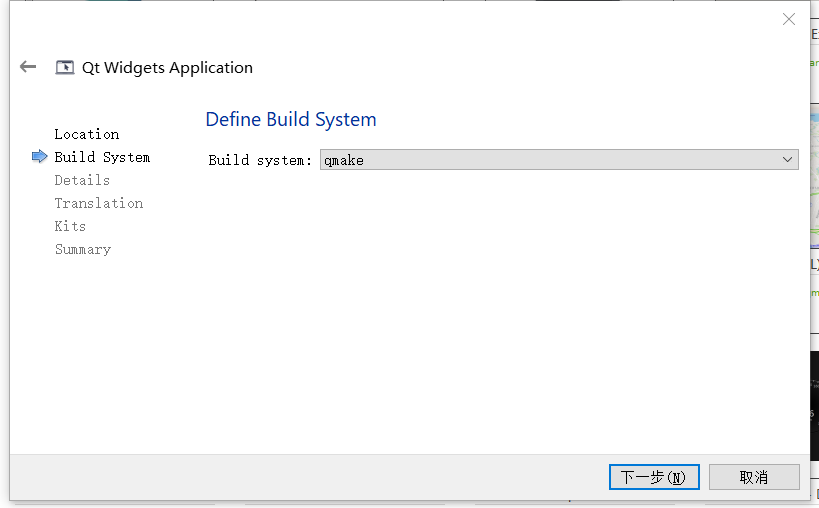
这里选择构建项目的编译器,使用默认的qmake即可,然后点击下一步。
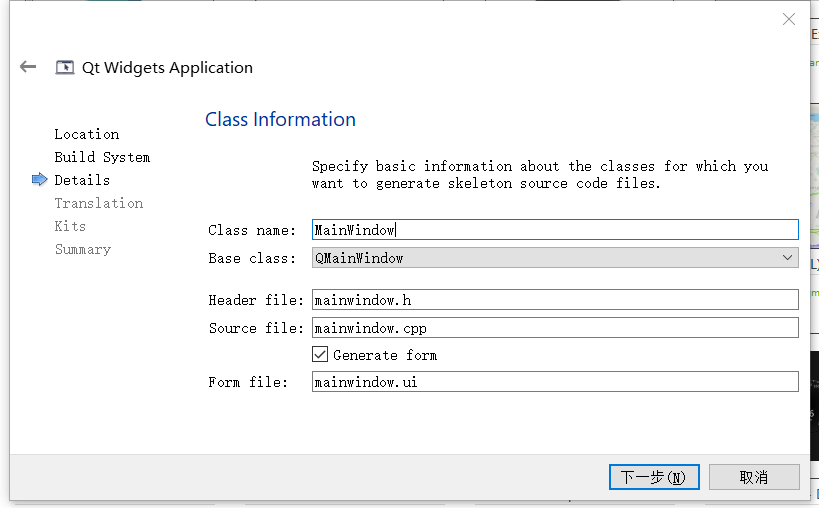
这里是选择基类的类和类名,文件名,使用ui吗是一些设置。
需要注意的是Base class中可以选择三个选项,第一个是QMainWindow。
第二个是QWidget,第三个是QDialog,先选择QWidget,等创建完工程再慢慢解释一下这些基类的不同点。
这个Generate form可以选也可以不选,先选择吧,可能后面有用。
如果不选这个选项,那么ui界面就没有办法使用。然后点击下一步
下一步中的内容选择默认即可,这个是选择翻译文件,但咱用不到,所以直接默认。
下一步就是选择解释器了
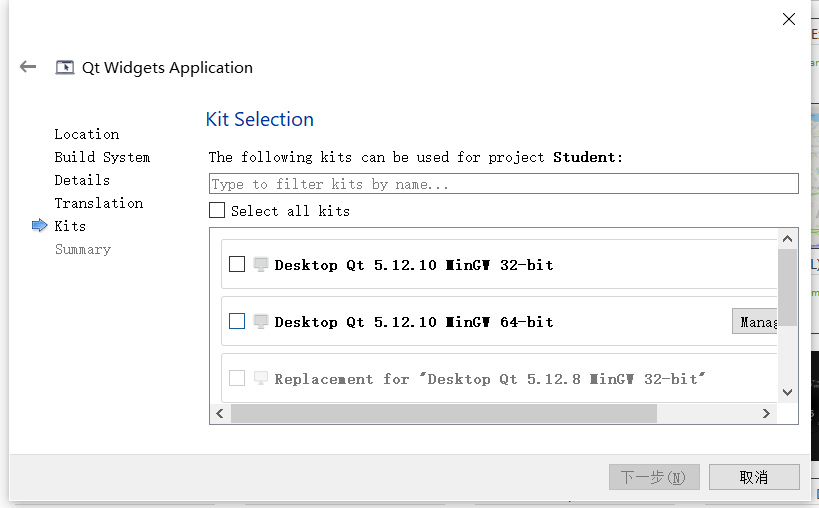
这里选择MinGW 32bit的就可以了,然后下一步,。
下一步也是默认即可
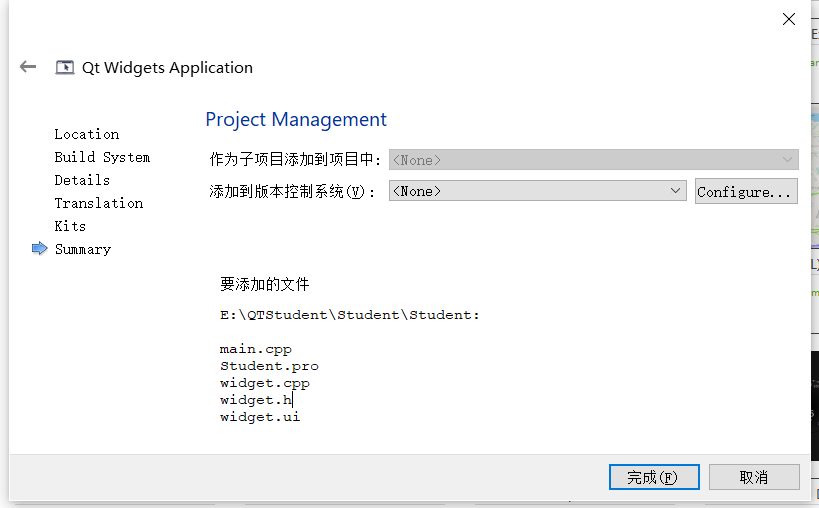
这里是告诉你这个工程要添加的文件和添加版本控制系统,如果你有可以添加,没有就算了,直接点击完成。
等一会就会创建好工程:
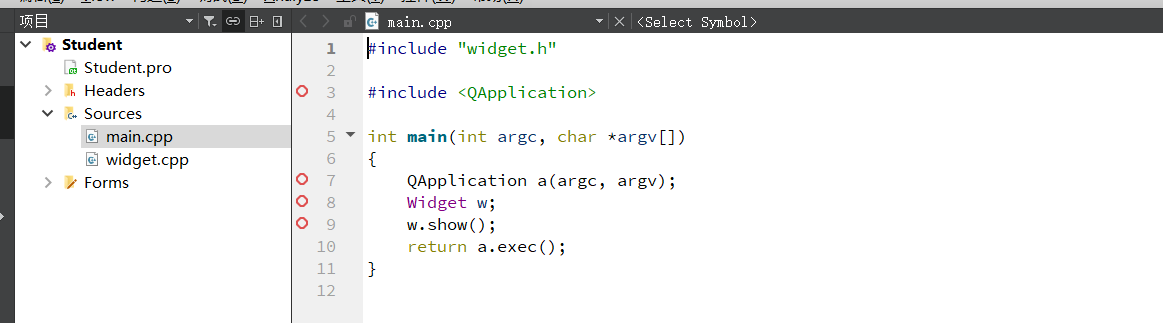
左边是文件,右边是编辑区,我们来看看创建出来的这些文件:
首先是Student.pro,这个是工程的配置文件
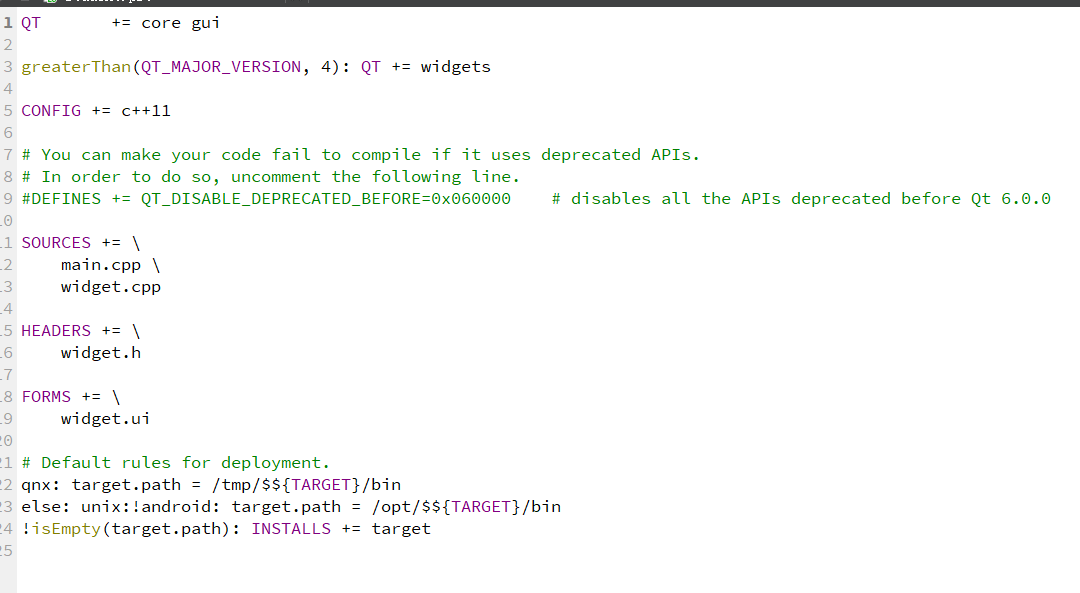
在这你可以使用代码配置一下这个项目使用的一些库或者文件。
然后是放头文件和源文件的文件夹了,先看一下源文件
在源文件中有两个文件
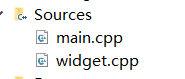
main.cpp是入口文件,在里面有一个main函数,程序的入口:
#include "widget.h"
#include <QApplication>
int main(int argc, char *argv[])
{
QApplication a(argc, argv); // 实例化QAppLication类
Widget w; // 实例化Widget类
w.show(); // 显示窗口
return a.exec(); // 让程序一直循环不退出
}
上面的代码就是main函数中的内容,可以看到这里的代码很少,只需要运行这个就可以出现一个窗口了,在里面其实就是创建一个窗口并显示并且保持显示不退出,所以我们的代码不是在这写的。
那代码在哪写呢?可以在main.cpp中看到一个类,Widget这个类,这个类是一个窗口类,在源文件中就可以找到这个文件widget.cpp了。
点击这个文件进入:
#include "widget.h"
#include "ui_widget.h"
Widget::Widget(QWidget *parent)
: QWidget(parent)
, ui(new Ui::Widget)
{
ui->setupUi(this);
}
Widget::~Widget()
{
delete ui;
}
可以看到这里的代码也很少,有一个构造函数和一个析构函数,构造函数中有一个ui->setupUi(this),这个代码是将ui文件中搭建好的页面更新显示出来。我们的代码一般书写到这个widget.h这个文件中。
在文件夹中还有一个文件夹Forms文件夹,这个文件夹中只有一个文件.ui,这个就是可以使用拖动控件来达到搭建UI界面的功能
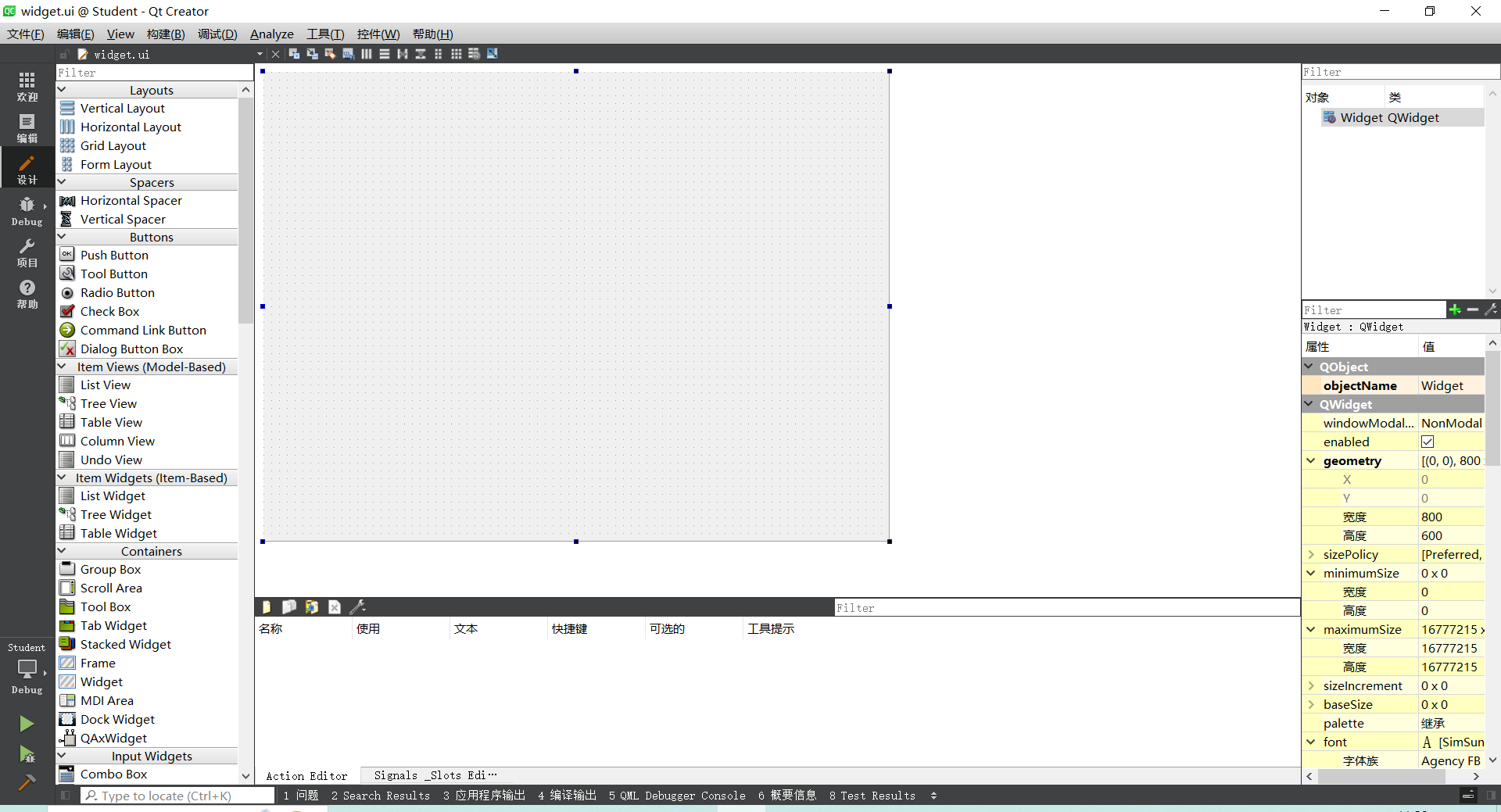
三、基类的区别和常用函数
在之前创建工程的时候说过,有三个基类,那这三个基类的区别是什么呢?
下面就给大家说一下这些区别。
1.QWidget
先说一下我们上面创建的一个基类,这个类是Qt中用于构建GUI界面的基础类之一,它是集成QObject类的,这个类提供了窗口控件等基本元素的功能。
它有很多的功能函数,下面给大家介绍一下这个基类中的一些常用函数:
1.1 设置窗口标题
使用的函数为:
void setWindowTitle(const QString &)
这个函数可以将窗口的标题改为你指定的内容,比如说我要将我的窗口标题改为:hello,那我的代码可以这样写(这些代码写在widget.cpp就是我上面说的那个文件中
Widget::Widget(QWidget *parent)
: QWidget(parent)
, ui(new Ui::Widget)
{
setWindowTitle("hello"); // 设置窗口标题
}
运行后窗口的标题就会被改变:
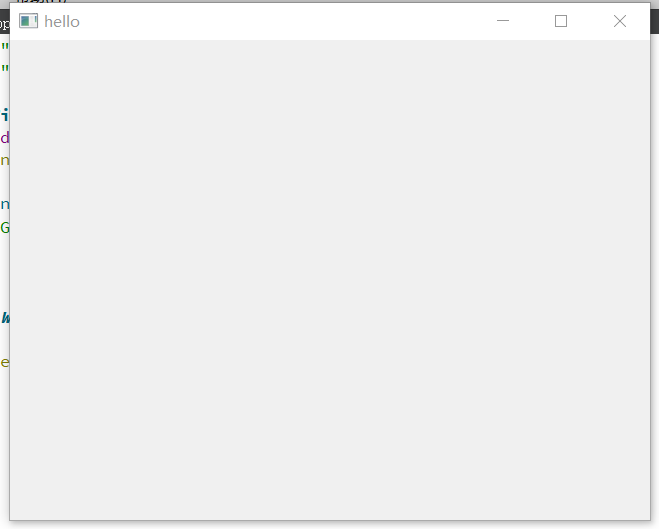
当然也可以用实例化变量来进行调用:
widget.setWindowTitle("hello");
1.2 设置窗口大小和显示位置
这个使用的函数是:
void setGeometry(int x, int y, int w, int h)
/*
x:窗口出现位置的x轴
y:窗口出现位置的y轴
w:窗口的宽
h:窗口的高
*/
它还有一种重载的函数:
void setGeometry(const QRect&am